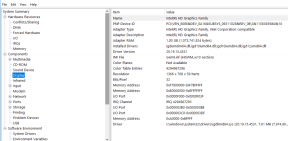3 савета за напајање страница на Мац-у за које можда нисте знали
Мисцелланеа / / November 29, 2021

Дакле, ево неколико савета за Пагес за које не зна сваки Мац корисник и који јасно показују како Пагес није само веома способан процесор текста, већ и онај који може бити изузетно једноставан за коришћење.
1. Креирајте и уметните водене жигове у документе својих страница
Имајући своје документи са воденим жигом је одличан начин да их персонализујете и заштитите своје ауторство. Такође је веома корисно ако треба да наведете сврху вашег документа, на пример када га означите као поверљивог.
Да бисте уметнули водени жиг, прво уметните а Поље за текст у документу Пагес (кликом на Поље за текст дугме на врху) и напишите текст који желите да направите воденим жигом. Када то урадите, дајте му неки јединствени стил променом фонта, величине и боје.

Када будете спремни, отворите Инспектор Панел и кликните на графички инспектор картицу као што је приказано на слици испод. Користите клизач на дну да подесите непрозирност на било који број који вам одговара (25 процената у овом примеру).



Сада изаберите сам оквир за текст (не текст), а затим на Инспецтор Панел-у кликните на Инспектор метрике (симбол лењира) и користите точак на Ротирај одељак да бисте ротирали текст.


Затим кликните на Врап Инспецтор картицу на панелу инспектора. Ето, проверите У позадини поље за потврду и опозовите избор Објекат узрокује премотавање одељак као што је приказано у наставку.

Ваш водени жиг би већ требало да изгледа скоро онако како је замишљено.

На крају, да бисте уградили свој водени жиг на сваку страницу свог документа, кликните на Формат мени на траци менија странице, а затим кликните на Напредно а затим изаберите Преместите објекте у Мастер секције.

2. Заштитите своје документе лозинком
Иако су у већини случајева наши документи потпуно безбедни на нашим Мац рачунарима, могу постојати неки сценарији у којима бисте могли да их заштитите лозинком. На пример, ако делите рачунар са неким другим, или ако је садржај документа изузетно осетљив по природи, заштита лозинком то је свакако разумна ствар.
Срећом, ову опцију је прилично лако имплементирати у Пагес. Да бисте то урадили, са отвореним документом кликните на инспекторе дугме на траци са алаткама.

Када се појави панел Инспецтор, кликните на Инспектор докумената картицу у горњем левом углу и, у Документ одељак, главу доле и проверите Захтевај лозинку за отварање поље за потврду.

Када то учините, појавиће се оквир за дијалог у којем можете да унесете своју лозинку, која ће вам од тада бити потребна да бисте отворили документ Пагес.

Кул савет: Ако мислите да је ваша лозинка превише лака, можете кликнути на Кључ икона и Странице ће вам предложити нову лозинку.

3. Користите табелу као табеле
Један од најслађих трикова које Пагес има у рукаву, како би вам помогао да смањите бројеве приликом писања документа, јесте функционалност табеле која је уграђена у сваку табелу коју убаците. У ствари, табеле у Пагес подржавају различит број формата, тако да можете да форматирате своје да обрађујете валуте, проценте, датуме и још много тога.


Сваки од ових формата вам омогућава да прилагодите његова подешавања, што вам омогућава да одмах почнете да користите табелу као табелу.


И ево их. Надамо се да ће вам ови савети бити корисни и да останите у току са сајтом за још сјајних чланака.